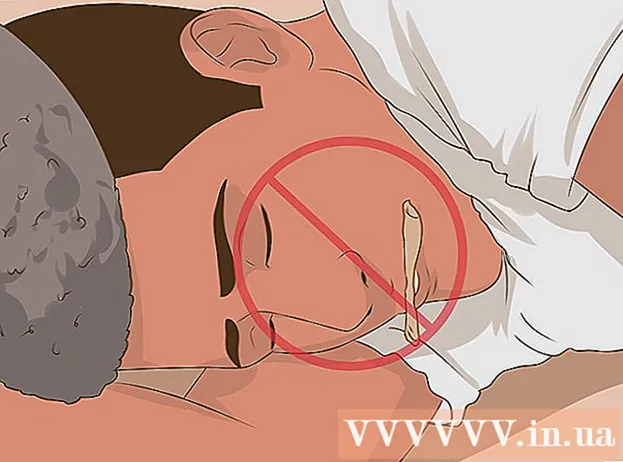Forfatter:
Alice Brown
Opprettelsesdato:
27 Kan 2021
Oppdater Dato:
1 Juli 2024

Innhold
- Trinn
- Metode 1 av 2: Metode 1: Bruk menyen
- Metode 2 av 2: Metode 2: Endre systeminnstillingene
- Tips
- Advarsler
Apple TV lar deg motta bilder fra Mac -enheter uten behov for en kablet tilkobling. Dette krever AirPlay. Vi viser deg hvordan du oppretter en slik forbindelse. For å gjøre dette trenger du en 2011 Mac eller nyere og Mountain Lion (OSX 10.8) eller nyere, og en andre eller tredje generasjon Apple TV.
Trinn
Metode 1 av 2: Metode 1: Bruk menyen
 1 Slå på Apple TV.
1 Slå på Apple TV.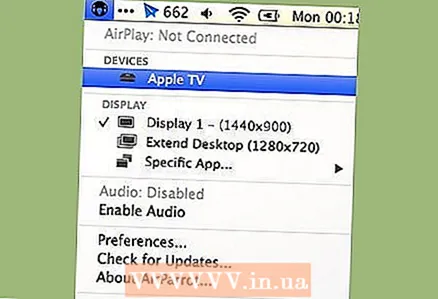 2 Velg AirPlay -ikonet fra menyen. Menyen er en liten hvit stolpe øverst på skjermen. AirPlay -ikonet er ved siden av Wifi -ikonet.
2 Velg AirPlay -ikonet fra menyen. Menyen er en liten hvit stolpe øverst på skjermen. AirPlay -ikonet er ved siden av Wifi -ikonet.  3 Velg AppleTV fra listen.
3 Velg AppleTV fra listen. 4 Mac -skjermen din vises nå på Apple TV.
4 Mac -skjermen din vises nå på Apple TV.
Metode 2 av 2: Metode 2: Endre systeminnstillingene
 1 Slå på Apple TV.
1 Slå på Apple TV. 2 Åpne Systemvalg. Ikonet er på skrivebordet eller i programlisten.
2 Åpne Systemvalg. Ikonet er på skrivebordet eller i programlisten. 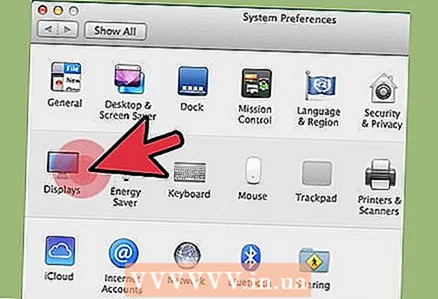 3 Klikk på "Displays" -ikonet.
3 Klikk på "Displays" -ikonet. 4 Åpne AirPlay / Mirroring -menyen.”En liste over AirPlay -enheter som er koblet til nettverket ditt, åpnes.
4 Åpne AirPlay / Mirroring -menyen.”En liste over AirPlay -enheter som er koblet til nettverket ditt, åpnes. 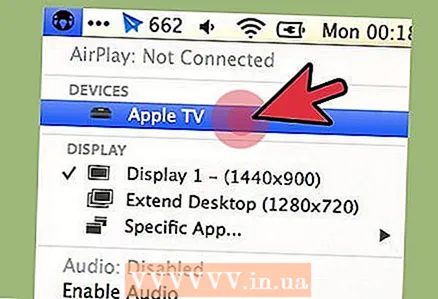 5 Velg Apple TV -enheten du ønsker fra listen.
5 Velg Apple TV -enheten du ønsker fra listen. 6 Mac -skjermen din vises nå på Apple TV.
6 Mac -skjermen din vises nå på Apple TV.
Tips
- Hvis du har en eldre Mac, kan du streame skjermen med AirParrot.
- Hvis bildet er av dårlig kvalitet, bruker du en Ethernet -kabel for å koble Apple TV til Internett.
- Hvis du ikke ser AirPlay -ikonet på Mac -en, må du kontrollere at enhetene er på samme nettverk.
- Hvis du ikke er sikker på om Mac -en din er egnet for AirPlay, velger du "Om denne Macen" fra menyen og sjekker systemversjonen.
- Speilbildeoverføring kan være veldig treg hvis du spiller flere videoer.
Advarsler
- AirPlay fungerer på Mac 2011 eller nyere, for eksempel Mountain Lion (OSX 10.8). Eldre Mac -systemer og Mac -systemer uten Mountain Lion er ikke egnet.
- AirPlay fungerer ikke på den første generasjonen Apple TV.